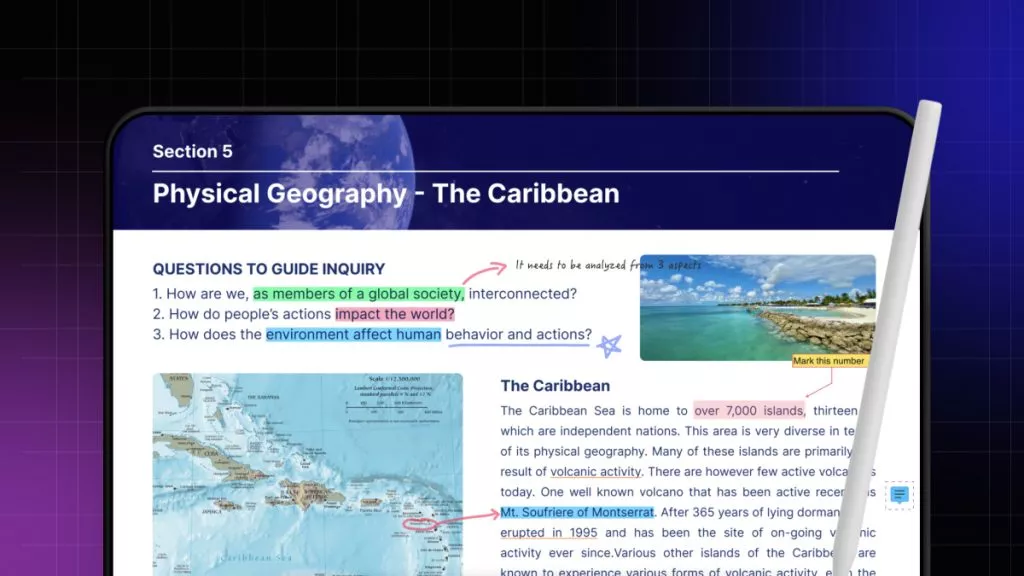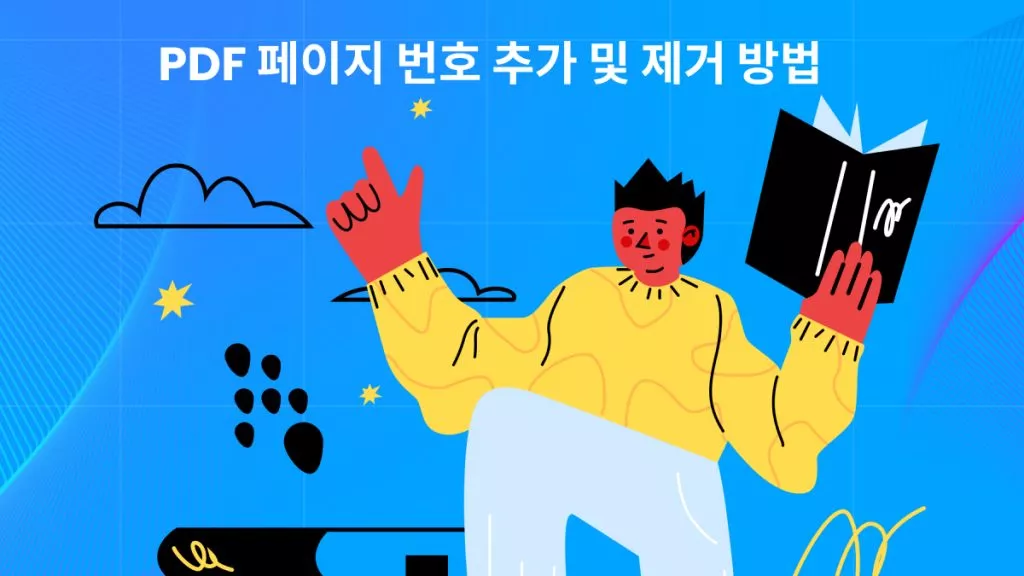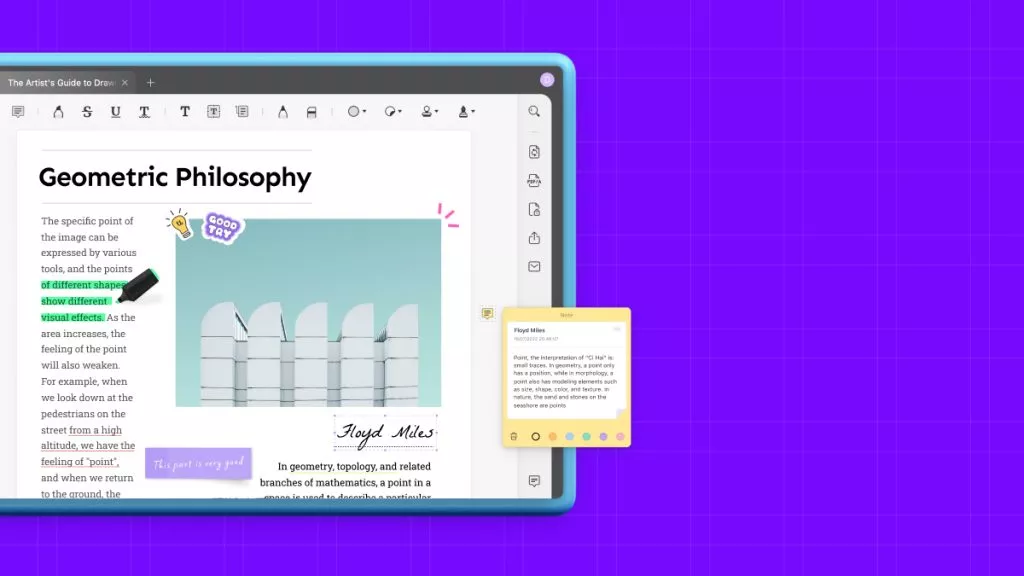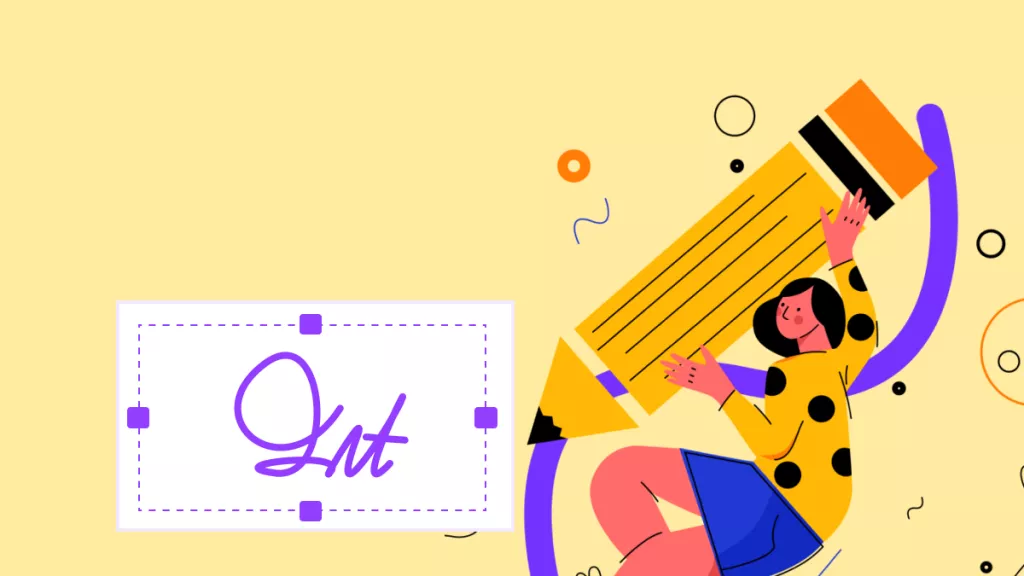PDF에 디지털 서명을 추가하는 법을 아는 것은 전문가와 비즈니스에서 필수가 되었습니다. 출력한 후에 서명하고 파일을 스캔해야 하는 과정을 줄여서 빠르고 더욱 효율적으로 만들어줍니다. 계약서나 합의서 또는 법적인 문서를 다룰 때, 디지털 서명은 보안과 편리성을 모두 충족합니다. 이번 글에서는 문서를 손쉽게 만들도록 디자인한 강력한 PDF 툴인 UPDF를 활용하여 매끄럽게 디지털 서명 넣는 법을 순서대로 보여드립니다. UPDF의 서명 기능으로 작업속도를 간편하게 하는 법을 알아봅시다.
파트1. PDF 안에 디지털 서명을 추가하기
여러분이 고객사와 중요한 계약을 마무리하고 있다고 생각해보세요. 양사는 서로 거리가 멀고 시간을 엄수해야 합니다. 출력하고 서명하고 서류를 스캔해서 왔다 갔다 하는 대신 시간과 수고스러움을 줄일 수 있도록 몇 분 안에 PDF에 디지털 서명을 안전하게 추가할 수 있습니다.
UPDF는 PDF에 디지털 서명을 아주 쉽게 추가할 수 있습니다. 사용자 친화적 인터페이스로 클릭 몇 번이면 어떤 문서에도 서명할 수 있습니다. UPDF는 여러분의 서명을 법적 구속력이 있고 안전하게 암호화하여 개인정보를 보호합니다. 디지털 서명을 추가할 때, 신규로 생성하거나 저장 장치에서 기존 서명을 가져올 수 있는 선택 사항이 있습니다.
더불어 같은 문서에 다른 사람들이 사인할 수 있도록 쉽게 협업할 수 있습니다. 이 기능은 자필, 타이핑, 이미지 서명 등 다양한 서명 형식을 지원합니다. 지금 UPDF를 다운로드해서 계약, 서약서, 개인 서류 등 여러분의 PDF 관리 작업을 간소화하여 몇 가지 빠른 단계를 거쳐 여러분의 업무 흐름을 능률적으로 만드세요.
Windows • macOS • iOS • Android 100% 안전
방법 1: 디지털 서명 만들고 추가하기
1단계: PDF 파일 열기
먼저 컴퓨터에서 UPDF 프로그램을 실행합니다. 서명하고 싶은 PDF 파일을 열려면, “파일 열기” 버튼을 클릭하거나 파일을 UPDF 실행창에 끌어서 가져다 놓아도 됩니다. 그러면 간단하게 여러분의 파일이 편집 화면에 열립니다.
2단계: 양식 준비 모드로 전환하기
파일이 열리면 화면 좌측의 '도구'에서 “양식”을 선택합니다. 그 후에 PDF 파일에 양식 필드를 추가하는데 필요한 기능을 사용할 수 있습니다. 여기에서 상단 메뉴바에 있는 “디지털 서명” 옵션을 클릭하세요.
3단계: 서명 필드 만들기
디지털 서명 옵션을 선택하면 여러분은 이제 서명 필드를 만들 수 있습니다. 서명을 넣고 싶은 위치를 PDF에서 고르세요. 한번 위치를 지정하면, 코너 부분을 드래그해서 필드 사이즈를 조정할 수 있습니다. 필드를 더욱 세부적으로 사용자 지정하려면 필드를 두 번 클릭하여 서명에 대한 추가 설정을 확인할 수 있습니다.
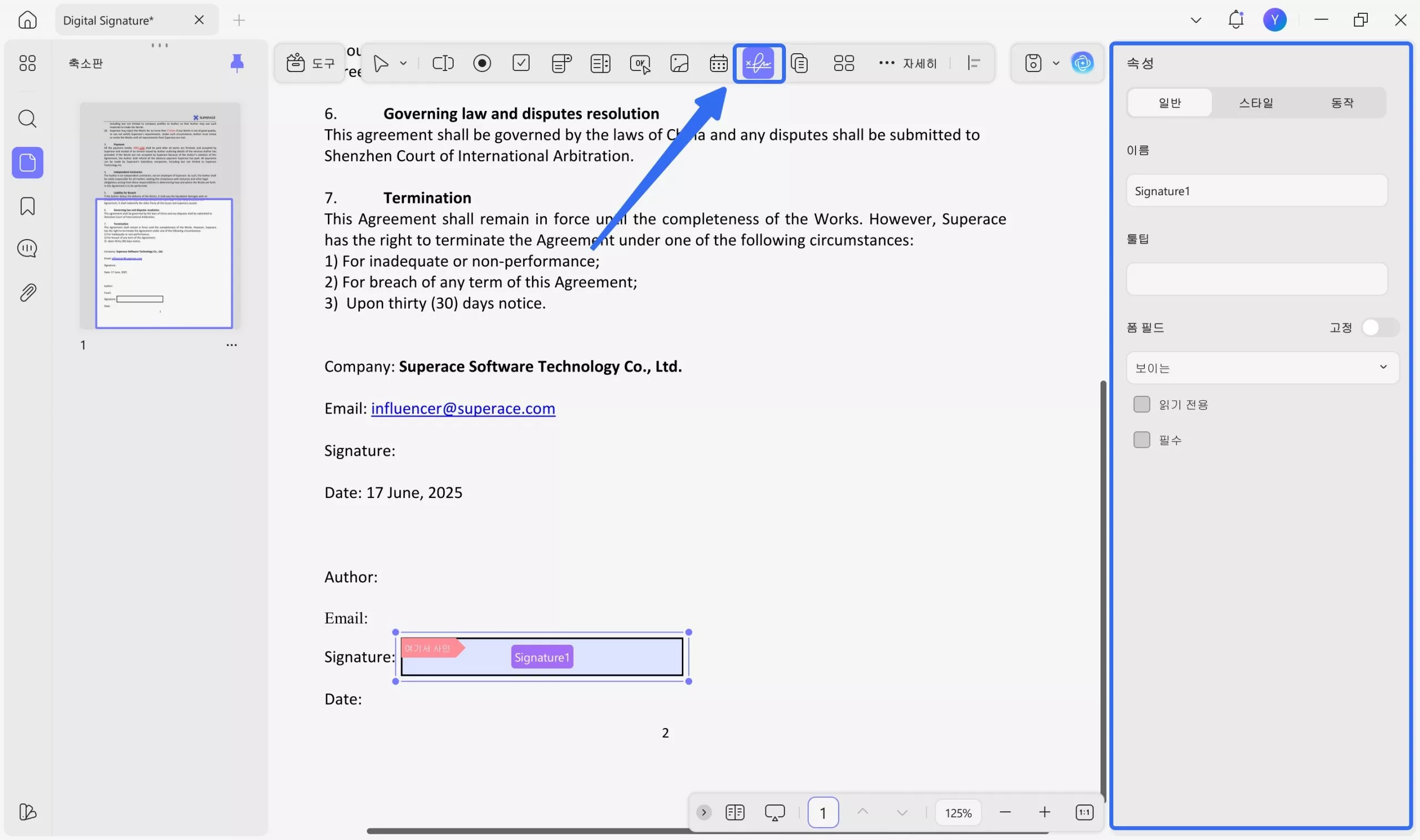
4단계: 디지털 서명 추가하기
상단 메뉴에서 "닫기" 아이콘을 클릭하여 "양식" 모드를 종료합니다. 이제 서명 필드를 클릭하여 서명을 추가할 수 있습니다.
프로그램 내에서 직접 서명을 만들 수 있습니다. "만들기"를 클릭하여 이름이나 기타 정보를 입력한 후 "확인"을 클릭하면 디지털 서명이 생성됩니다. 저장할 위치를 선택하고 비밀번호를 입력한 후 "확인"을 클릭하세요.
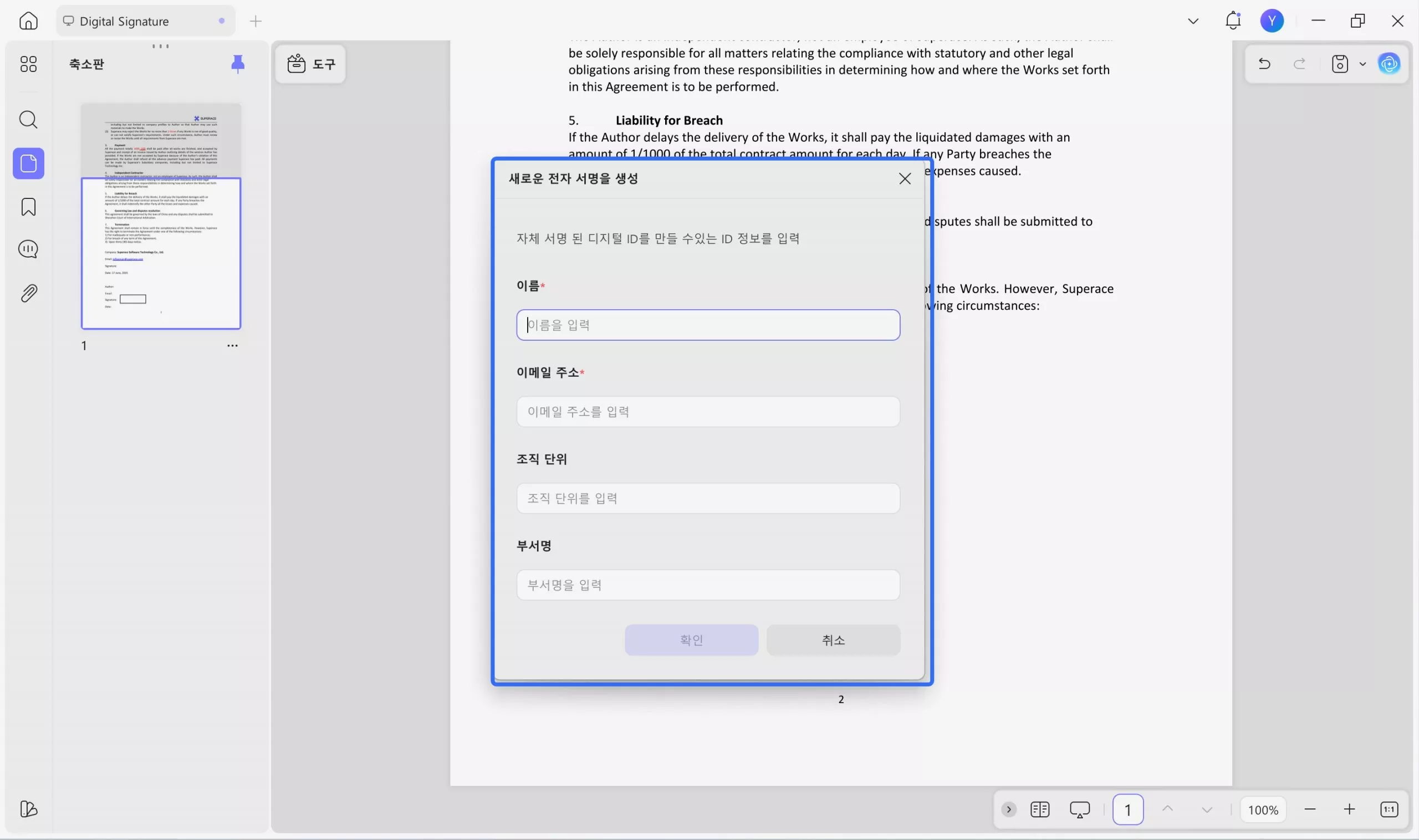
5단계: 가져오기를 통해 디지털 서명 추가
방법 1의 1단계부터 3단계까지 완료하면 기존 서명을 가져올 수 있습니다. 서명 필드를 클릭한 후 새 서명을 만드는 대신 "수입" 옵션을 선택하세요.
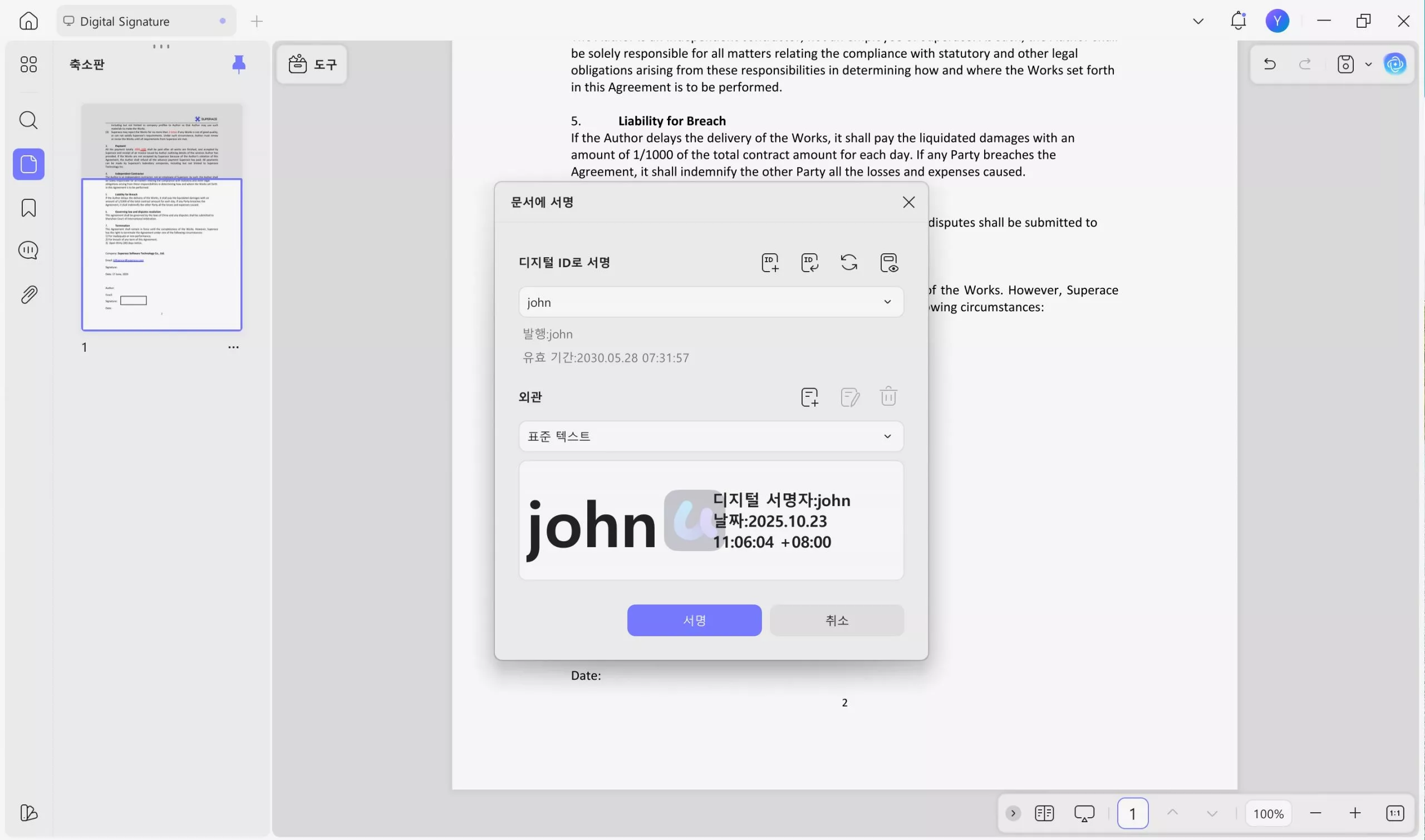
방법 2: 파일 서명 및 저장
상단 메뉴에서 "닫기" 아이콘을 클릭하여 "양식" 모드를 종료합니다. 이제 서명 필드를 클릭하여 서명을 추가할 수 있습니다.
프로그램 내에서 직접 서명을 만들 수 있습니다. "만들기"를 클릭하여 이름이나 기타 정보를 입력한 후 "확인"을 클릭하면 디지털 서명이 생성됩니다. 저장할 위치를 선택하고 비밀번호를 입력한 후"확인"을 클릭하세요.
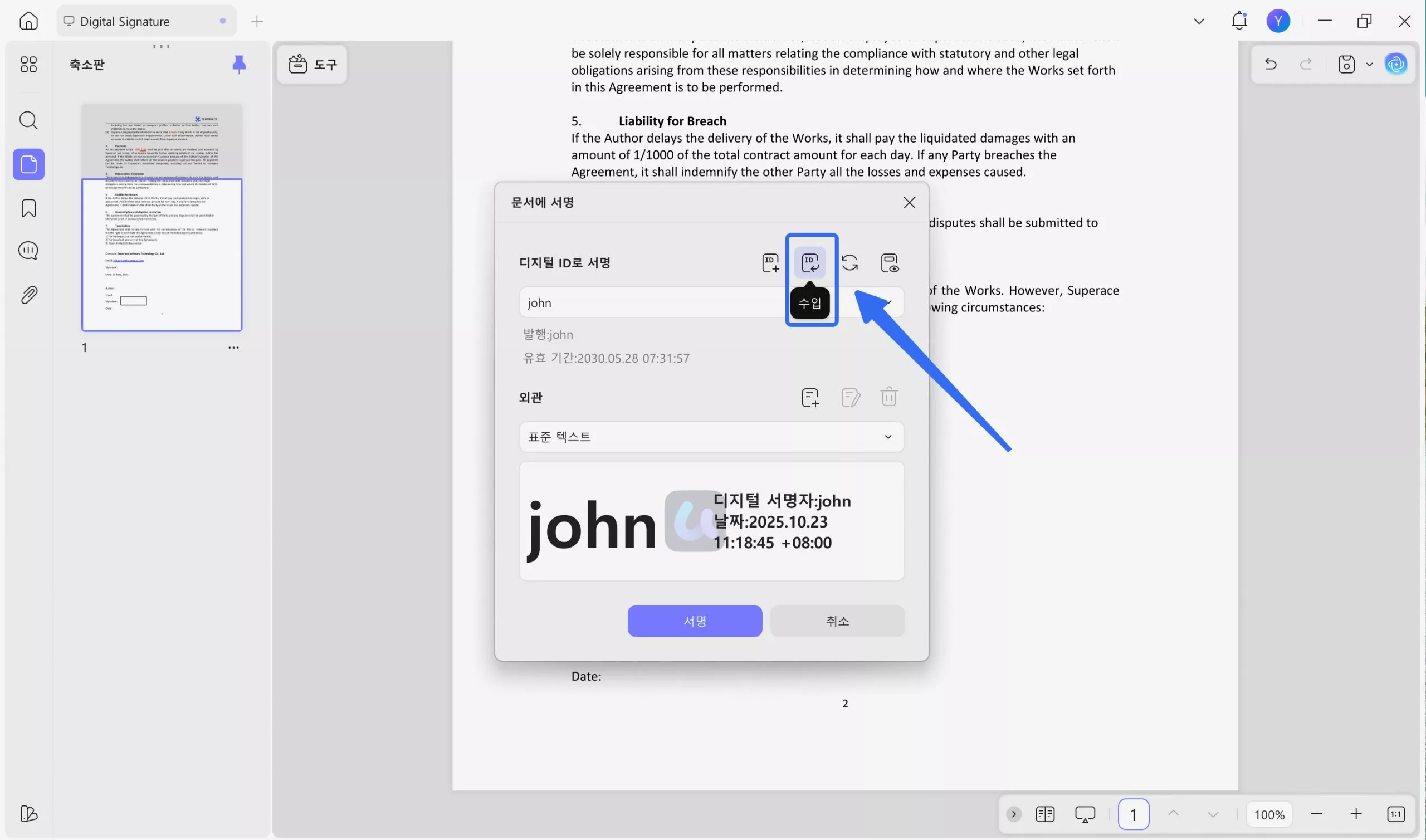
기기에서 기존 서명 이미지 파일을 업로드하고 "저장"을 클릭한 다음 "서명"을 클릭하세요. 파일을 저장하여 마무리하세요.
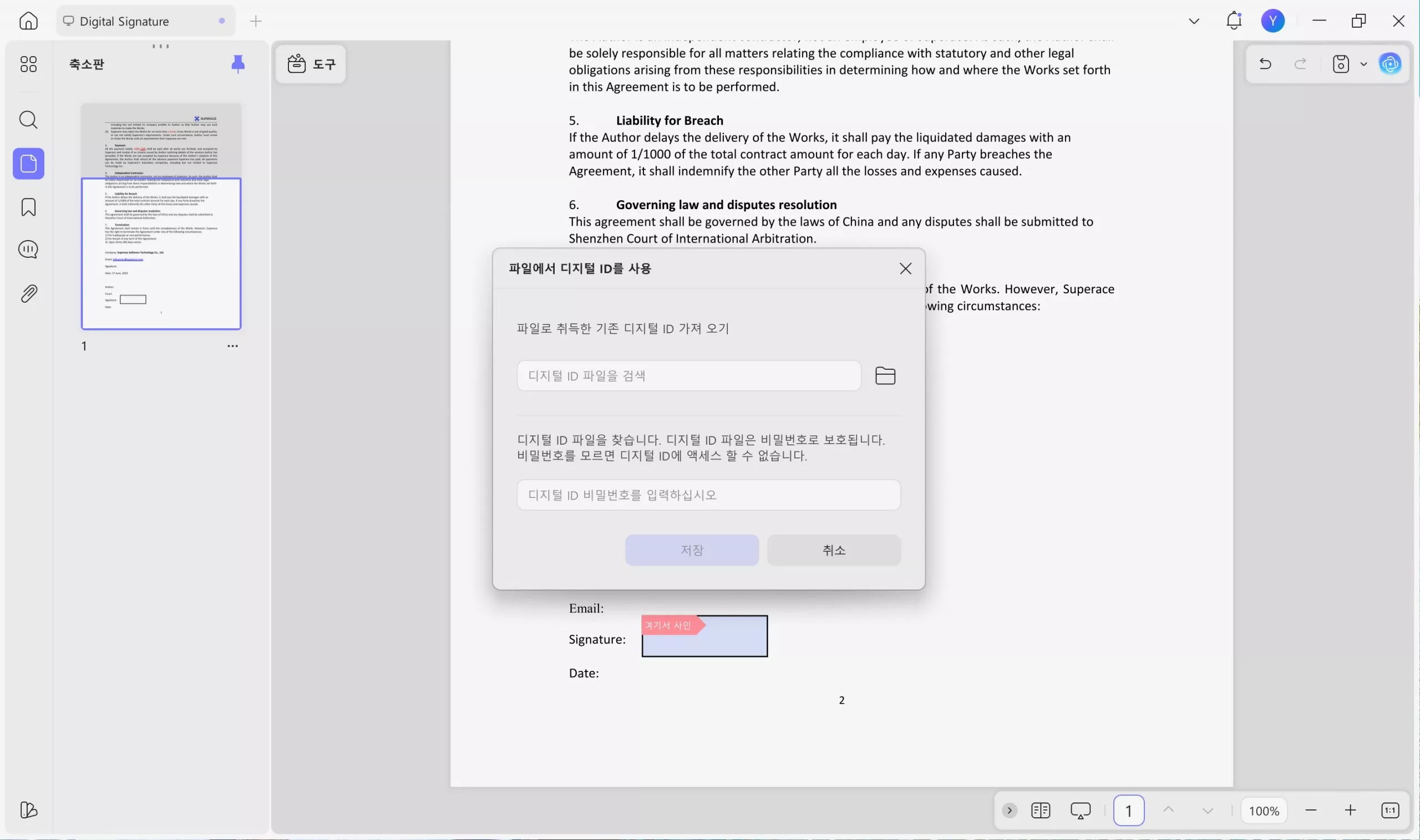
지금 바로 프로 버전으로 업그레이드하고 UPDF의 모든 잠재 기능을 누려보세요! 무제한 전자 서명, 고급 PDF 편집툴, 강화된 보안 옵션 등의 프리미엄 기능에 액세스할 수 있습니다. 여러분의 PDF 워크플로우를 향상시키고 훨씬 효율적으로 문서를 처리해보세요. 지금 업그레이드하고 UPDF 프로의 강력한 기능을 경험해보세요!
파트2. 디지털 서명 추가에 UPDF를 선택해야 하는 이유?
UPDF는 디지털 서명을 추가할 수 있는 사용자 친화적인 솔루션으로, 이런 과정을 안전하고 효율적으로 지원합니다. 서명을 처음부터 만들거나 불러오기 할 때마다, UPDF의 단순한 인터페이스는 서명이 매끄럽게 적용되도록 해줍니다. 사용자화 가능한 서명 필드와 간편한 문서 저장 같은 기능을 갖춘, 디지털 서명 관리를 위한 최상의 선택합니다.
서명 외에도 UPDF는 전반적인 PDF 보호 기능을 제공합니다. 민감한 정보를 편집하여 개인 정보에 대한 무단 접근을 예방하고, 브랜딩이나 보안을 위해 문서에 워터마크를 추가할 수 있습니다. 또한 무단으로 PDF를 보거나 편집하는 것을 보호할 수 있도록 비밀번호 보호도 가능합니다. 이러한 기능으로 여러분의 문서 개인정보보호와 전문성을 높일 수 있습니다.
PDF 관리 경험 향상을 위해 UPDF는 다양한 추가 기능을 제공합니다. UPDF가 여러분께 드릴 수 있는 모든 것들을 아래 비디오에서 확인해보세요!
결론
UPDF를 활용하면 디지털 서명을 PDF에 추가하는 것은 단순합니다. 앞서 기술한 단계를 따라서 여러분은 안전하고 전문적인 문서를 효율적으로 생성하고 사용자화 가능한 서명 필드를 완성할 수 있습니다. 서명기능 외에도 UPDF는 편집, 비밀번호 보호, 워터마크와 같은 다양한 추가 기능을 제공하는 올인원 PDF 솔루션입니다. 계약을 관리하거나 중요한 문서를 공유할 때에도 UPDF는 개인정보보호와 사용 편의성을 보장합니다. UPDF를 직접 사용하고 강력한 기능을 경험해보세요. 여러분의 문서 작업 속도를 최소화해줄 완벽한 방법일 것입니다.
Windows • macOS • iOS • Android 100% 안전
 UPDF
UPDF
 Windows용 UPDF
Windows용 UPDF Mac용 UPDF
Mac용 UPDF iPhone/iPad용 UPDF
iPhone/iPad용 UPDF 안드로이드용 UPDF
안드로이드용 UPDF UPDF AI 온라인
UPDF AI 온라인 UPDF Sign
UPDF Sign PDF 편집
PDF 편집 PDF 주석
PDF 주석 PDF 생성
PDF 생성 PDF 양식
PDF 양식 링크 편집
링크 편집 PDF 변환
PDF 변환 OCR
OCR PDF → Word
PDF → Word PDF → 이미지
PDF → 이미지 PDF → Excel
PDF → Excel PDF 정리
PDF 정리 PDF 병합
PDF 병합 PDF 분할
PDF 분할 PDF 자르기
PDF 자르기 PDF 회전
PDF 회전 PDF 보호
PDF 보호 PDF 서명
PDF 서명 PDF 민감 정보 가리기
PDF 민감 정보 가리기 PDF 민감 정보 제거
PDF 민감 정보 제거 보안 제거
보안 제거 PDF 보기
PDF 보기 UPDF 클라우드
UPDF 클라우드 PDF 압축
PDF 압축 PDF 인쇄
PDF 인쇄 일괄 처리
일괄 처리 UPDF AI 소개
UPDF AI 소개 UPDF AI 솔루션
UPDF AI 솔루션 AI 사용자 가이드
AI 사용자 가이드 UPDF AI에 대한 FAQ
UPDF AI에 대한 FAQ PDF 요약
PDF 요약 PDF 번역
PDF 번역 PDF 설명
PDF 설명 PDF로 채팅
PDF로 채팅 AI 채팅
AI 채팅 이미지로 채팅
이미지로 채팅 PDF를 마인드맵으로 변환
PDF를 마인드맵으로 변환 학술 연구
학술 연구 논문 검색
논문 검색 AI 교정기
AI 교정기 AI 작가
AI 작가 AI 숙제 도우미
AI 숙제 도우미 AI 퀴즈 생성기
AI 퀴즈 생성기 AI 수학 문제 풀이기
AI 수학 문제 풀이기 PDF를 Word로
PDF를 Word로 PDF를 Excel로
PDF를 Excel로 PDF를 PowerPoint로
PDF를 PowerPoint로 사용자 가이드
사용자 가이드 UPDF 팁
UPDF 팁 FAQ
FAQ UPDF 리뷰
UPDF 리뷰 다운로드 센터
다운로드 센터 블로그
블로그 뉴스룸
뉴스룸 기술 사양
기술 사양 업데이트
업데이트 UPDF vs Adobe Acrobat
UPDF vs Adobe Acrobat UPDF vs. EZPDF
UPDF vs. EZPDF UPDF vs. ALPDF
UPDF vs. ALPDF